Il programma sulle "Modalità di pagamento dello stipendio" è articolato in due parti:
|
|
|
- Albano Gori
- 8 anni fa
- Visualizzazioni
Transcript
1 1
2 Il programma sulle "Modalità di pagamento dello stipendio" è articolato in due parti: nella prima parte viene descritta brevemente la modalità di accesso ai servizi NoiPA per poi porre l attenzione sulla variazione della modalità di pagamento dello stipendio, dapprima attraverso l applicazione Gestione Stipendio (ex SPTWeb) e successivamente attraverso l applicazione Gestione Accessoria (ex Cedolino Unico). Viene inoltre illustrato come NoiPA determina mensilmente gli emolumenti spettanti al personale gestito tramite le procedure fuori linea di emissione e postemissione; nella seconda parte viene analizzato come si simula una rata, come si gestiscono i pagamenti e dove è possibile consultare le variazioni effettuate. In conclusione, si illustra una panoramica generale degli accordi tra NoiPA, la Banca d Italia e gli Istituti Finanziari. 2
3 In questo modulo vengono illustrati i passi fondamentali per gestire la modalità di pagamento dello stipendio. In particolare, vengono forniti gli elementi necessari per: gestire i dati relativi le modalità di pagamento e/o riscossione dello stipendio verificare il cedolino emesso e gli emolumenti spettanti al personale gestito in fase di emissione e post-emissione consultare le stampe del cedolino dopo la relativa emissione 3
4 Di seguito, si illustra brevemente la modalità di accesso ai servizi NoiPA. 4
5 Per accedere agli applicativi di NoiPA è necessario entrare nell area riservata del portale NoiPA. Attraverso il link Accedi all area riservata, posto in alto a destra, si accede all area riservata del portale NoiPA. Il sistema propone quindi una schermata attraverso la quale è possibile effettuare il login; è necessario autenticarsi inserendo il proprio codice fiscale e la password. In alternativa, se si è in possesso di Carta Nazionale dei Servizi (quindi della Smart Card) è possibile effettuare l accesso cliccando sull apposito link "Accedi con la tua CNS" posto in basso a destra della maschera proposta. Digitando quanto richiesto si accede alla propria pagina personale di NoiPA. 5
6 All interno della sezione "I miei servizi", nell area riservata del portale NoiPA, sotto la voce "Strumenti di lavoro", posta nella parte sinistra della pagina, è possibile visualizzare le applicazioni alle quali, in base al proprio ruolo e al proprio profilo, è possibile accedere. Per inserire una nuova iscrizione, creare un nuovo rapporto di lavoro e attivare un nuovo pagamento è necessario cliccare su "Gestione Anagrafica". Per ricercare un utente e modificare i suoi dati, sia fissi che accessori, è necessario cliccare su Gestione stipendio (ex SPT Web) e/o su Gestione Accessoria (ex Cedolino Unico). 6
7 Di seguito, viene mostrato come avviene il processo della modalità di pagamento dello stipendio. 7
8 Il processo consta di tre fasi: 1. La prima fase è il CARICAMENTO DEI DATI. Inizialmente vi è un caricamento massivo dei dati, attraverso l invio di flussi concordati con il MEF. L attività risulta propedeutica all inserimento e/o alla variazione delle modalità di pagamento. 2. La seconda fase è quella di PRIMO INSERIMENTO. Nel caso di primo inserimento di modalità di pagamento, l amministrato è tenuto a comunicare al proprio ufficio responsabile come intende riscuotere le somme spettanti. 8
9 L operatore, attraverso l applicazione "Gestione Anagrafica", inserisce la modalità, scelta dall amministrato, all interno del sistema nel momento dell attivazione pagamenti. 3. La terza fase è quella della VARIAZIONE MODALITA DI RISCOSSIONE DELLO STIPENDIO. Nel caso in cui l amministrato decida di variare la modalità di riscossione dello stipendio, può farlo attraverso le funzionalità self-service disponibili nella parte privata del portale NoiPA, che verrà illustrata successivamente. Qualora l amministrato non riuscisse ad operare in autonomia, può comunicare la modifica all operatore che procederà con la variazione dei dati su Gestione Stipendio (ex SPT Web). 9
10 Poniamo l attenzione sulla terza fase del processo appena visto, quindi sulla parte della variazione della modalità di pagamento dello stipendio. 10
11 L amministrato può modificare la propria modalità di riscossione dello stipendio accedendo all area riservata del portale NoiPA. Infatti, nella sezione "I miei servizi", sotto la voce "Self service", è presente l elenco delle funzionalità self-service accessibili. Cliccando su "Modalità di riscossione", si ha la possibilità di richiedere la modifica delle modalità di riscossione dello stipendio ed accessori. Si ricorda che, a garanzia della sicurezza e della riservatezza delle informazioni trattate ed in coerenza con quanto previsto dal Codice dell'amministrazione Digitale, è necessario l'utilizzo del codice PIN per la fruizione dei servizi self-service accessibili sul portale NoiPA. 11
12 La schermata mostra un fac-simile dell area riservata del portale NoiPA. Sulla sinistra, nella sezione "I miei servizi", è presente la funzionalità "Modalità di riscossione". Questa funzionalità, come tutte le altre funzionalità accessibili in modalità self-service, consente ai dipendenti di interagire direttamente con il sistema andando così a garantire lo scambio e la condivisione delle informazioni. Al centro della pagina, all interno della sezione "Come fare per ", è possibile consultare, per ciascuna funzionalità, delle schede riepilogative di supporto all utilizzo dei singoli servizi. Occorre cliccare su "Variare le modalità di riscossione dello stipendio" per consultare la scheda relativa alla funzionalità. 12
13 La scheda riepilogativa, di supporto all utilizzo della funzionalità scelta, è composta da quattro sezioni: 1. Descrizione del servizio, in cui è possibile consultare una breve spiegazione del servizio in oggetto; 2. Prerequisiti, in cui vengono spiegati quali sono i prerequisiti per poter accedere al servizio consultato; 3. Procedura, in cui si spiega la procedura appunto del servizio self service; 4. Approfondimenti, qualora ci fossero ulteriori informazioni. Per poter consultare la guida, relativa a tale funzionalità, occorre cliccare su Guida "Modalità di riscossione dello stipendio". 13
14 La schermata mostrata rappresenta una guida vera e propria, molto utile per avere informazioni di dettaglio sui passi da seguire per variare, attraverso il servizio self service, la modalità di riscossione dello stipendio. Di seguito vengono illustrati i passi da effettuare, presenti nella guida, per poter variare la modalità di riscossione dello stipendio. Nella prima schermata è possibile scegliere se inserire una nuova richiesta per la variazione delle modalità di accredito oppure visualizzare la lista delle richieste già presentate. Vediamo come inserire una nuova richiesta di coordinate bancarie o circuito postale; per far questo occorre selezionare "Modalità di riscossione" e, successivamente, cliccare sul pulsante "AVANTI". 14
15 Per poter effettuare la modifica delle modalità di riscossione dello stipendio occorre scegliere, all interno della schermata mostrata, dapprima la tipologia di accredito, tra conto corrente o libretto postale, e quindi il nuovo codice IBAN ed il PIN identificativo. Per procedere occorre cliccare su "AVANTI". 15
16 L esito positivo della variazione viene confermato dal messaggio, presente nella schermata mostrata, che conferma che l operazione di modifica del codice iban è andata a buon fine. La variazione viene quindi registrata sul sistema NoiPA e viene indicato il numero di protocollo generato automaticamente dal sistema associato a tale richiesta. E inoltre possibile verificare l esito dell operazione visualizzando l elenco della segnalazione, cliccando sul pulsante "Indietro" e selezionando, sulla pagina di "Variazione Modalità di Pagamento", l opzione "Storia richieste variazione". Cliccando su "AVANTI", viene visualizzata la schermata che presenta la LISTA delle modifiche effettuate. 16
17 Qualora l amministrato non riuscisse a modificare la scelta della modalità di riscossione dello stipendio attraverso il servizio self service, è tenuto a comunicare la variazione al proprio ufficio responsabile. L operatore, ricevuta la comunicazione, procederà a variare i dati dell amministrato nell apposita sezione, all interno di Gestione stipendio (ex SPTWeb), attraverso le specifiche funzionalità offerte dal sistema. 17
18 Una volta effettuato l accesso su "Gestione stipendio (ex SPTWeb)" occorre cliccare su: Stipendi/Aggiornamento partite/competenze fisse/stipendi/ Variazioni/Varie e selezionare "Modalità di pagamento" dal menù a discesa. Questa funzione consente di gestire la modalità di pagamento relativa ad un iscrizione. Dopo aver cliccato su "Modalità di pagamento", appare una finestra attraverso la quale si richiede di selezionare la rata, cioè di inserire la data dalla quale si vuole modificare la modalità di pagamento. Dopo aver inserito la data, per accedere alla funzionalità, occorre cliccare su "OK". 18
19 La struttura della schermata è così composta: parte in alto: vengono visualizzati i dati esistenti, i dati quindi presenti in banca dati; parte al centro: vengono visualizzati i dati che è possibile variare. Nella parte centrale, occorre quindi inserire la data di decorrenza e di scadenza per la variazione che si sta effettuando e scegliere la modalità di pagamento dall elenco a discesa, tra "Contanti Tesoreria", "Contanti Posta", "Circuito Bancario", "Circuito Postale", "Vaglia Banca d Italia". Per confermare la variazione effettuata è necessario cliccare su "Registra in banca dati". 19
20 Si illustreranno, per ciascuna modalità di pagamento accettata dal sistema, i dati necessari per la variazione. Per quanto riguarda la scelta "Contanti tesoreria" non occorre specificare altri dati. Si ricorda che: In esito alle disposizioni di cui all'articolo 12, comma 2, del decretolegge 6 dicembre 2011, n. 201, conosciuto come decreto "Salva Italia", la scelta di questa modalità di pagamento è permessa solo ai dipendenti che riscuotono importi inferiori ai mille euro. 20
21 Nel caso in cui si scelga, come modalità di pagamento, "Contanti posta", il sistema richiede di inserire il codice CAB, cioè il numero composto da cinque cifre che rappresenta l'agenzia o la specifica filiale dell'istituto di credito identificato dal codice ABI. Quest ultimo viene in automatico inserito dal sistema. 21
22 Se si sceglie come modalità di pagamento il "Circuito bancario" occorre inserire : il Codice Paese + CIN IBAN (dove il CIN è composto da una sola lettera ed è utilizzato come carattere di controllo) il codice CIN BBAN (dove il BBAN è un codice composto da non meno di 13 caratteri che identifica la coordinata bancaria nazionale) il codice ABI (numero composto da cinque cifre che rappresenta l Istituto di credito) il CAB (numero composto da cinque cifre che rappresenta l'agenzia o specifica filiale dell'istituto di credito identificato dal codice ABI) il numero di conto corrente 22
23 Se si sceglie come modalità di pagamento il scegliere tra: Conto Corrente Postale Libretto postale "Circuito postale" si può In entrambi i casi è necessario specificare, come nel caso precedente: il Codice Paese + CIN IBAN il codice CIN BBAN il codice ABI il codice CAB il numero di conto corrente 23
24 Se si sceglie "Vaglia Banca d Italia" non occorre specificare altri dati. 24
25 Di seguito viene mostrato come e dove è possibile consultare la/le variazione/i effettuata/e o la situazione delle modalità di pagamento di un dipendente. 25
26 La consultazione dei dati già esistenti per una iscrizione è possibile accedendo su Stipendi/Consultazione partite/competenze fisse/ Partite/Dati e scegliendo, dal menù a discesa, "Posizione Giuridico Economica". Si apre una finestra all interno della quale è necessario inserire la data di aggiornamento dei dati, relativi alla specifica iscrizione. 26
27 La presente schermata viene visualizzata cliccando su "Varie". Nella parte in alto della stessa è possibile visualizzare le modalità di pagamento. 27
28 In alternativa è possibile verificare i dati relativi alle modalità di pagamento attraverso la funzione "Riepilogo dati", accessibile seguendo il percorso Stipendi/Consultazione partite/competenze fisse/ Partite/Dati /Riepilogo Dati. Si apre una finestra in cui è necessario inserire il periodo di tempo all interno del quale si desidera ricercare le informazioni in banca dati. 28
29 Per poter consultare i dati relativi la modalità di pagamento, occorre cliccare su "Ufficio di servizio e pagatore". Nella parte in basso della struttura della schermata sono presenti i dati relati alla modalità di pagamento. La sezione "Ufficio di servizio e pagatore" permette la consultazione e la verifica delle modalità di pagamento di ciascun dipendente. 29
30 La procedura di variazione della modalità di pagamento dello stipendio può essere effettuata anche attraverso l applicazione di Gestione accessoria (ex Cedolino Unico), se l amministrato che desidera modificare la procedura di riscossione dello stipendio, è in pagamento per le competenze accessorie. 30
31 Effettuato l accesso all interno dell applicazione "Gestione Accessoria (ex Cedolino Unico)", per procedere alla variazione della modalità di pagamento dello stipendio, occorre cliccare sull area "Attività Uffici". Se si è associati a più ruoli e/o a più uffici, il sistema chiede di selezionare il ruolo con il quale si desidera effettuare l accesso, Responsabile Competenze Accessorie (RCA) o Responsabile Centrale (RCE) e l Ufficio Responsabile che definisce il proprio cono di visibilità. 31
32 All interno del sottomenù di "Attività Uffici" si procede cliccando su "Gestione del personale" e, ad apertura delle voci sottostanti, sulla funzione "Rubrica Amministrati". 32
33 Viene così visualizzata la sezione dedicata alla ricerca della Rubrica Amministrati. All interno della schermata relativa ai criteri di ricerca, si deve inserire il Codice Fiscale dell utente e cliccare su "Cerca". La ricerca dell utente può anche essere effettuata inserendo il cognome e il nome o, in alternativa, il numero di iscrizione. 33
34 Il sistema mostra il/i risultato/i trovato/i, sulla base dei criteri inseriti. Per conoscere il dettaglio dell iscrizione associata all utente di cui si vuole modificare la modalità di pagamento dello stipendio, è necessario consultare il dettaglio, cliccando sulla lente d ingrandimento, posta alla destra della riga in oggetto. 34
35 Una volta cliccato sul dettaglio, viene visualizzata la schermata con le informazioni relative all utente di cui si desidera modificare la modalità di pagamento dello stipendio. Il sistema mostra la cartella relativa ai Dati Anagrafici. La struttura della schermata è composta da tre cartelle: Dati Anagrafici Dati Personali Dati Contabili All interno della cartella Dati Personali è possibile accedere ai dati da variare, relativamente alla modalità di pagamento dello stipendio. 35
36 In questo caso i dati all interno della cartella Dati Personali risultano modificabili poiché l utente, di cui si vogliono cambiare i dati, è un nuovo beneficiario in pagamento solo per le competenze accessorie. Infatti, la variazione della modalità di pagamento in "Gestione Accessoria (ex Cedolino Unico)" è possibile, oltre al caso appena citato, solamente nei seguenti casi: per cessati per vigenti appartenenti all Ufficio di servizio dell operatore e che hanno attivato il pagamento solo per le competenze accessorie per supplenti dell'ufficio di Servizio per supplenti con contratto in scadenza 36
37 E ora possibile modificare i dati di pagamento inserendo la nuova modalità scelta dall amministrato. Si ipotizza che la modalità di pagamento dello stipendio scelta sia Libretto Postale; a questo punto di sceglie la voce "Libretto Postale" dall elenco a discesa e si inserisce l IBAN. Per procedere con il salvataggio delle modifiche apportate occorre cliccare su "Salva". Si ricorda che i dati relativi le modalità di pagamento possono essere consultati nell applicazione "Gestione Stipendio (ex SPTWeb)" accedendo, dalla funzione "Riepilogo Dati", alla voce "Uffici di Servizio e Pagatore". 37
38 NoiPA determina mensilmente gli emolumenti spettanti al personale gestito tramite le procedure di emissione e post-emissione. 38
39 Il processo è formato da due fasi: 1. Fase di EMISSIONE Vengono definiti gli emolumenti spettanti al personale elaborando le informazioni della banca dati relative alle competenze fisse. Ogni mese viene effettuata un emissione ordinaria alla chiusura della rata in lavorazione. In casi eccezionali possono essere effettuate emissioni speciali per garantire pagamenti urgenti e straordinari. 2. Fase di POST EMISSIONE Viene accreditato l importo definito in fase di emissione, viene prodotto il cedolino e viene effettuato il versamento ai vari enti (erario, enti pensionistici, enti creditori vari). Inoltre, vengono prodotti flussi informativi con i dati riepilogativi dell emissione a disposizione delle Amministrazioni per elaborazioni interne alla loro struttura. 39
40 Attraverso la funzione di consultazione denominata "Cedolino emesso" è possibile visualizzare il cedolino emesso per una specifica rata stipendiale. Per poter accedere al dettaglio del cedolino emesso, occorre seguire il seguente percorso: Consultazioni partite/ Competenze fisse/ Partite/ Dati e cliccare su "Cedolino emesso" 40
41 La struttura della schermata del "Cedolino Emesso" è così suddivisa: Parte in alto: vengono visualizzati i dati relativi all inquadramento retributivo, quindi la tipologia dell inquadramento, il livello, le classi, gli scatti, l importo annuo lordo, il regime, il contributivo, il tipo di liquidazione. Parte al centro: vengono visualizzati i singoli importi, relativamente a stipendio, assegni, indennità, etc. Parte in basso: viene visualizzata la sezione relativa ai totali; è quindi possibile verificare il totale netto che verrà pagato (liquidato) al dipendente, derivante dalle differenze tra il totale lordo e gli importi sommati (crediti e tredicesima) o detratti (ritenute di vario tipo e debiti). Tutti gli importi consultabili da cedolino emesso corrispondono allo stipendio effettivamente pagato; i dati anagrafici riportati (es: modalità di pagamento o sede di servizio) invece sono gli ultimi presenti in banca dati. 41
42 Se si desidera visualizzare invece lo storico dei cedolini emessi per una singola iscrizione, occorre utilizzare la funzione "Elenco emissioni", raggiungibile seguendo il percorso Stipendi/Consultazione partite/competenze fisse/ Partite/Dati e cliccando su "Elenco emissioni". All interno della finestra che si aprirà, occorre inserire la rata di consultazione, cioè la rata dalla quale si desidera consultare l elenco delle emissioni. 42
43 Sulla base della data inserita, si apre una schermata che mostra l elenco delle emissioni relative al periodo indicato. E possibile consultare il dettaglio di una singola emissione, cliccando sulla riga corrispondente. Quest ultima, una volta selezionata, appare evidenziata. Per aprire il singolo cedolino, occorre cliccare su "Apri", in basso a destra della schermata. 43
44 Viene così visualizzato il cedolino relativo all emissione scelta. Si ricorda che: all interno di "Gestione Stipendio (ex SPTWeb)", l operatore può accedere, sulla base del proprio cono di visibilità, ai cedolini relativi agli ultimi anni mentre all interno del portale NoiPA è possibile, per ogni amministrato, visualizzare i cedolini relativi agli ultimi 15 mesi 44
45 Di seguito verrà trattato come simulare una rata di emissione. 45
46 In particolare, verrà illustrato come si simula il cedolino relativo ad una iscrizione applicando diverse tipologie di riduzioni. Per procedere occorre seguire il percorso Consultazioni partite/ Competenze fisse/ Partite/ Simulazioni e cliccare su "Sviluppo Rata". Si apre una finestra in cui occorre inserire la rata che si desidera simulare ed il tipo di riduzione che si intende applicare. La ricerca dei dati, e quindi la generazione del cedolino virtuale, viene avviata specificando nella finestra "Selezione Rata e Tipo Riduzione" la rata di riferimento, a partire dalla quale effettuare la ricerca in banca dati, nel campo Rata, e selezionando nel menù a tendina "Tipo Riduzione" l opzione da applicare per la generazione del cedolino virtuale, ad es. Con Part-time, riduzione assegni ed arretrati, Senza Riduzioni ed arretrati, Con Part-time, senza arretrati ed altri. In automatico viene impostata la rata stipendiale in lavorazione. Le competenze accessorie pagate tramite Gestione accessoria non vengono considerate in sviluppo rata. 46
47 Di seguito verrà trattata la modalità di gestione degli ordini di pagamento. 47
48 La funzione "Gestione ordini di pagamento" permette la regolarizzazione dei pagamenti di un dipendente non andati a buon fine, tra i quali annullamento titolo, ricalcolo netto dipendente, etc. ed è anche utile per annullare uno stipendio emesso ma non spettante (es. nel caso di segnalazione di cessazione di una iscrizione in ritardo). La segnalazione tramite questa funzionalità gestisce in automatico sia la parte fiscale che la parte previdenziale. La funzione è raggiungibile seguendo il percorso Stipendi/Aggiornamento partite/competenze fisse/ Dati fiscali e cliccando su "Gestione Ordini di pagamento". Il sistema aprirà una schermata, come mostrato, in cui occorre inserire la data dalla quale iniziare la ricerca delle informazioni in banca dati. 48
49 La sezione "Ordini di Pagamento emessi" riporta l elenco dei pagamenti presenti per l iscrizione richiesta dalla data indicata per la ricerca. All interno della schermata occorre prestare particolare attenzione alla colonna "CUD". La presenza di un asterisco in tale colonna indica che gli interventi sulle rate indicate incideranno sul CUD già emesso in quanto l anno fiscale ancora non è chiuso. Da notare, infatti, che la riga corrispondente all emissione di gennaio 2013 non presenta l asterisco in quanto la produzione del CUD avverrà l anno successivo. 49
50 Dopo aver selezionato la riga di cui si vuole consultare il dettaglio, questa appare evidenziata e i dati selezionati vengono riportati, per la variazione, nella parte in basso della schermata, dove è presente la rata, lo stato dell assegno e il tipo dell operazione che, in questo caso, è di "annullamento totale". 50
51 È possibile cliccare su "Modalità di pagamento". 51
52 Si apre così una schermata di consultazione così strutturata: nella parte centrale viene visualizzata la modalità di pagamento valida per il periodo dell emissione scelta; nella parte in basso viene visualizzata la modalità di pagamento vigente. 52
53 Cliccando invece su "Cedolino emesso" è possibile consultare il cedolino corrispondente all emissione selezionata. 53
54 La schermata mostra, appunto, il cedolino corrispondente all emissione selezionata. 54
55 Cliccando su "Conferma" viene visualizzata la riga relativa all operazione, appena effettuata, di annullamento totale. 55
56 Per concludere la variazione occorre cliccare su "Registra in banca dati". Appare un messaggio attraverso il quale si chiede la conferma della variazione dello stato degli ordini di pagamento selezionati. Per confermare la variazione, si clicca su "OK". 56
57 Successivamente appare un messaggio attraverso il quale si comunica che l elaborazione richiesta è stata effettuata e che la variazione ha portato ad un disallineamento del CUD. Pertanto si consiglia di ricalcolare il CUD attraverso la funzione di "Calcolo CUD". Per confermare si clicca su "OK". 57
58 Viene quindi visualizzata la schermata di chiusura lotto, all interno della quale occorre cliccare su "OK". 58
59 Richiamando la funzionalità Gestione ordini di pagamento, nella parte in alto della schermata, appare come stato assegno, nella riga evidenziata, "Annullato da Ufficio Responsabile e, una volta selezionata, il tipo di operazione consentita, evidenziata nella parte in basso, diventa Ripristino. Nel caso in cui si voglia procedere con la riabilitazione dell emissione, è necessario cliccare su "Conferma". 59
60 Per concludere la variazione occorre cliccare su "Registra in banca dati". Appare un messaggio in cui si chiede la conferma della variazione dello stato degli ordini di pagamento selezionati. Per confermare si clicca su "OK". 60
61 Di seguito viene illustrato dove e come consultare e/o stampare alcuni dati riepilogativi. 61
62 Attraverso la funzione "Riepiloghi" è possibile consultare e stampare alcuni dati riepilogativi della post-emissione. La funzione è raggiungibile seguendo il percorso Stipendi/Consultazioni di servizio/riepiloghi e cliccando su "Riepiloghi da emissioni cedolino". All interno del menù a discesa proposto, la scelta ricade sulla prima voce, "Riepilogo lavorazioni". 62
63 La funzione "Riepilogo lavorazioni" consente di visualizzare il quadro riepilogativo delle segnalazioni effettuate per una rata specifica, con l indicazione del numero complessivo per ogni tipo di segnalazione. Inoltre, attraverso la funzione, l utente può dettagliare le variazioni effettuate per ciascuna di esse. La ricerca viene avviata specificando la Data decorrenza e la Data scadenza. Occorre scegliere il tipo di rata sulla quale si vuole visualizzare il riepilogo delle lavorazioni (Per la rata in corso, Per ultima rata emessa, Rate precedenti), l Operatore e l Ufficio servizio/mandato. Per ricercare le segnalazioni, è necessario cliccare su "Cerca". 63
64 La schermata che compare contiene la sezione "Stati Testata" dove sono consultabili, per ogni tipo di lavorazione, le seguenti informazioni: numero di lotti in totale; numero di lotti in creazione; numero di lotti in attesa di revisione; Numero di lotti applicati in banca dati; Numero di lotti annullati dopo aver confermato l applicazione in banca dati; Numero di lotti annullati dopo essere stati revisionati; Numero di lotti non applicati in banca dati; Numero di lotti annullati in fase di emissione; Numero di lotti aperti ma non contenente movimenti. Ipotizzando di dover cliccare su "Cessazione partita", occorre selezionare il cerchio posto alla sinistra della voce e successivamente su "Apri". Si accede così al dettaglio delle informazioni. 64
65 Tali informazioni vengono visualizzate nella parte in basso della schermata. 65
66 Sia per gli "Elenchi previdenziali per ritenuta previdenziale" che per gli "Elenchi ritenuta conguaglio previdenziale CUD" occorre inserire la data dalla quale si vuole consultare l elenco. 66
67 Dopo aver inserito la data per la rata di emissione viene visualizzato l elenco dei totali per ritenuta con le seguenti informazioni: codice; descrizione della ritenuta; numero dei dipendenti; imponibile; importo del lavoratore; importo del datore; 3ter; ritenuta 3ter. 67
68 La funzione "Elenchi ritenuta conguaglio previdenziale CUD" consente di richiedere un elenco delle ritenute registrate a seguito dell elaborazione dei modelli CUD e relative ai conguagli previdenziali. Dopo aver inserito la data per la rata di emissione viene visualizzato l elenco dei totali per ritenuta con le seguenti informazioni: tipologia di ritenuta; numero degli amministrati; importo; codice numerico della ritenuta. 68
69 La funzione "Statistiche segnalazioni mensili" consente di visualizzare e stampare il riepilogo delle lavorazioni mensili effettuate per ogni rata. La funzione "Statistiche per ufficio pagatore" permette di visualizzare e stampare le statistiche relative alle emissioni effettuate da un determinato ufficio e i dettagli sulle modalità di pagamento (c/c bancario, postale, ecc.) per la rata indicata. La ricerca viene avviata, in entrambi i casi, specificando nella schermata di ricerca la data dalla quale si vuole consultare l elenco. 69
70 Nel caso delle "Statistiche per segnalazioni mensili" viene visualizzata la schermata con le informazioni relative alle segnalazioni dalla data ricercata. In particolare, vengono visualizzate le seguenti informazioni: numero di riferimento della rata; numero di partite in corso; numero di partite emesse; numero di partite segnalate nel periodo di emissione indicato; numero di partite trasferite nel periodo di emissione indicato; numero di partite cessate per trasferimento; numero di prime iscrizioni; numero di variazioni effettuate; numero di partite cessate; percentuale su segnalazioni nazionali nel periodo indicato. 70
71 Nel caso di "Statistiche per ufficio pagatore", viene visualizzato l elenco degli assegni emessi relativamente alla data scelta per la ricerca con le seguenti informazioni: numero dell Ufficio Responsabile; rata stipendiale di riferimento; numero totale di assegni emessi; importo netto liquidato; numero totale assegni emessi con pagamento in contanti presso la tesoreria provinciale; importo netto liquidato per gli assegni con pagamento in contanti presso la tesoreria provinciale; numero totale assegni emessi con pagamento in contanti presso gli uffici postali; importo netto liquidato per gli assegni con pagamento in contanti presso gli uffici postali; numero totale assegni con pagamento su C/C bancario; importo netto liquidato per gli assegni con pagamento su C/C bancario; percentuale degli assegni MP3 sul totale degli assegni. 71
72 La funzione "Statistiche per codice di spesa" permette di visualizzare gli importi delle spese effettuate, per il codice di spesa impostato, distinte tra imponibile e ritenute fiscali della rata continuativa, imponibile e ritenute fiscali degli arretrati anni precedenti e degli arretrati dell anno corrente. Occorre inserire la data dalla quale si vuole consultare l elenco e scegliere, dall elenco a discesa, il Codice di Spesa di cui si vogliono visualizzare le statistiche. Nel caso in cui non venga impostato alcun codice di spesa vengono fornite le informazioni relative a tutti i codici. 72
73 Al centro della schermata viene visualizzato l elenco dei capitoli, che permette di consultare le seguenti informazioni: rata di emissione; codice di spesa; capitolo di bilancio dell ente di appartenenza; codice di previsione dell ente di appartenenza; numero totale di iscrizioni pagate sul capitolo; ammontare dell importo pagato relativo all anno corrente; ammontare dell IRPEF dell anno corrente; ammontare dell importo pagato relativi ad anni precedenti; ammontare dell IRPEF di anni precedenti; ammontare importo pagato per arretrati; totale IRPEF per arretrati (questa colonna non è visualizzabile nella schermata. Per consultarla occorre spostare il cursore posto in basso sulla destra). 73
74 La funzione "Lotti annullati da emissione" consente di consultare i lotti annullati dall emissione stipendiale in quanto in attesa di revisione. Per consultare la funzione occorre inserire la rata per la quale si vuole effettuare la ricerca dei lotti annullati. 74
75 Viene visualizzato l elenco dei lotti annullati da emissione, in base al parametro in precedenza inserito. La sezione contiene le seguenti informazioni: data di creazione del lotto; numero di lotto assegnato; postazione dalla quale il lotto è stato aperto; data di annullamento; numero di iscrizione. 75
76 La funzione "Situazioni partitarie" consente di consultare i dati riepilogativi delle partite cessate e stampare la situazione partitaria. Viene visualizzato l elenco delle partite, che contiene i seguenti dati: numero dell iscrizione; nome; cognome; codice dell Ufficio responsabile che gestiva la partita stipendiale; motivo della cessazione della partita. 76
77 Selezionando dall elenco delle partite le iscrizioni per le quali si desidera ricevere la situazione partitaria viene popolata la sezione "Elenco delle partite selezionate" con i seguenti dati: numero dell iscrizione; nome; cognome; codice dell Ufficio responsabile; motivo della cessazione della partita. Cliccando su "Apri" si accede al dettaglio delle informazioni. 77
78 Come per la consultazione Situazione partitaria, la schermata, che si visualizza per le partite cessate, è formata da quattro schede : 1. "Assegni e riduzioni assegni" 2. "Aggiunta di famiglia Ritenuta extra erariali" 3. "Dati fiscali" 4. "Riscatti / Ricongiunzioni" 78
79 La funzione "Riepiloghi vari" consente di stampare gli elenchi riepilogativi relativi agli stipendi emessi. Occorre inserire la data dalla quale si vuole visualizzare il riepilogo e il filtro secondo il quale si vogliono consultare i dati. 79
80 In tutti i casi, viene visualizzato, nella parte in basso della schermata, l elenco delle voci corrispondenti al periodo selezionato. Nell esempio viene riportato il caso di "Arretrati non superiori a 2600 euro". 80
81 La funzione "Crediti/Debiti non applicati" consente di visualizzare e successivamente stampare gli arretrati a credito e a debito non applicati, o applicati parzialmente, sul cedolino. Occorre inserire la data dalla quale si vuole consultare l informazione. 81
82 Viene visualizzato l elenco dei Crediti/Debiti non applicati. Selezionando la riga corrispondente al Credito/Debito di cui si vuole consultare il dettaglio, questa appare selezionata. Per visualizzarne il dettaglio, occorre cliccare su "Apri". 82
83 Il dettaglio del Credito/Debito non applicato è costituito da due sezioni: Assegni Ritenute 83
84 Di seguito viene illustrato come NoiPA, attraverso l erogazione da Gestione Stipendio (ex-sptweb) ed in collaborazione con la Banca d'italia e dei principali Istituti Finanziari, ha in essere accordi e servizi telematici finalizzati ad automatizzare l'aggiornamento e la verifica delle coordinate bancarie relative ai bonifici stipendiali e pensionistici. 84
85 I flussi tra Banca d Italia e Istituti Finanziari si riassumono, per NoiPA, in tre ambiti. Clessidra Il protocollo web che, nel rispetto delle regole definite dalla Banca d'italia e dall'abi, permette l'allineamento automatico delle coordinate bancarie. Pagamenti telematici Formato standard interbancario atipico che, nel rispetto di una serie di rigide regole, è in grado di rispettare la trasmissione di pagamenti secondo le modalità previste (es. contante presso ufficio postale, vaglia cambiario, accredito su libretto postale, bonifico su conto corrente). Accordi per cessione del credito per Istituti Finanziari Attraverso una tecnologia web service denominata CreditoNet, viene offerta ai dipendenti pubblici l'opportunità di ottenere, in tempi più rapidi e con procedure semplici, l'erogazione di prestiti da parte degli Istituti di credito e delle Finanziarie. 85
86 ll processo "Clessidra" è un sottosistema interbancario operativo dal 2004 e gestito dalla Banca d'italia in collaborazione con l'abi finalizzato all'automatico allineamento delle coordinate IBAN tra la Pubblica Amministrazione e le singole banche. L obiettivo del processo "Clessidra" è quello dell automatizzazione della verifica e dell aggiornamento delle coordinate bancarie relative ai bonifici stipendiali e pensionistici rendendo trasparente il sempre crescente fenomeno delle variazioni societarie in seno ai grandi gruppi finanziari. Esso prevede che NoiPA invii alla banca destinataria la segnalazione della nuova coordinata IBAN comunicata dall'utente a fronte di una variazione o di una prima indicazione della domiciliazione dello stipendio. La stessa procedura "Clessidra" prevede poi che la banca destinataria provveda a trasmettere a NoiPA una risposta nella quale confermi l'iban comunicato ovvero inoltri quello ritenuto corretto. A volte, per disguidi tecnici interni all'istituto bancario, viene comunicato a NoiPA, nella risposta, il codice IBAN riferibile ad un altro conto corrente, attivo e sempre intestato al medesimo dipendente. 86
Manuale NoiPA. Gestione Stipendio: Area Stipendi -Aggiornamenti e Convalide. Versione 2.0 del 14/02/2013
 Manuale NoiPA Gestione Stipendio: Area Stipendi -Aggiornamenti e Convalide Versione 2.0 del 14/02/2013 1 Indice 1 Gestione Stipendi... 4 1.1 Stipendi... 4 1.1.1 Aggiornamento Partite... 5 1.1.1.1 Competenze
Manuale NoiPA Gestione Stipendio: Area Stipendi -Aggiornamenti e Convalide Versione 2.0 del 14/02/2013 1 Indice 1 Gestione Stipendi... 4 1.1 Stipendi... 4 1.1.1 Aggiornamento Partite... 5 1.1.1.1 Competenze
Guida all accesso al portale e ai servizi self service
 Guida all accesso al portale e ai servizi self service INDICE PREMESSA 2 pag. 1 INTRODUZIONE 2 2 MODALITÀ DI PRIMO ACCESSO 2 2.1 LA CONVALIDA DELL INDIRIZZO DI POSTA ELETTRONICA 2 2.2 L INSERIMENTO DELLA
Guida all accesso al portale e ai servizi self service INDICE PREMESSA 2 pag. 1 INTRODUZIONE 2 2 MODALITÀ DI PRIMO ACCESSO 2 2.1 LA CONVALIDA DELL INDIRIZZO DI POSTA ELETTRONICA 2 2.2 L INSERIMENTO DELLA
Manuale NoiPA. Gestione Stipendio: Area Stipendi - Aggiornamenti e Convalide - Enti in Bilancio. Versione 2.0 del 04/07/2013
 Manuale NoiPA Gestione Stipendio: Area Stipendi - Aggiornamenti e Convalide - Enti in Bilancio Versione 2.0 del 04/07/2013 1 Indice Indice... 2 1 Gestione Stipendi... 5 1.1 Stipendi... 5 1.1.1 Aggiornamento
Manuale NoiPA Gestione Stipendio: Area Stipendi - Aggiornamenti e Convalide - Enti in Bilancio Versione 2.0 del 04/07/2013 1 Indice Indice... 2 1 Gestione Stipendi... 5 1.1 Stipendi... 5 1.1.1 Aggiornamento
Portale Unico dei Servizi NoiPA
 Portale Unico dei Servizi NoiPA Guida all accesso al portale e ai servizi self service Versione del 28/02/14 INDICE pag. 1 INTRODUZIONE... 3 2 MODALITÀ DI PRIMO ACCESSO... 3 2.1 LA CONVALIDA DELL INDIRIZZO
Portale Unico dei Servizi NoiPA Guida all accesso al portale e ai servizi self service Versione del 28/02/14 INDICE pag. 1 INTRODUZIONE... 3 2 MODALITÀ DI PRIMO ACCESSO... 3 2.1 LA CONVALIDA DELL INDIRIZZO
Ministero dell Economia e delle Finanze
 Ministero dell Economia e delle Finanze DIPARTIMENTO DELL AMMINISTRAZIONE GENERALE, DEL PERSONALE E DEI SERVIZI DIREZIONE CENTRALE DEI SISTEMI INFORMATIVI E DELL INNOVAZIONE Data Roma, 22 marzo 2012 Messaggio
Ministero dell Economia e delle Finanze DIPARTIMENTO DELL AMMINISTRAZIONE GENERALE, DEL PERSONALE E DEI SERVIZI DIREZIONE CENTRALE DEI SISTEMI INFORMATIVI E DELL INNOVAZIONE Data Roma, 22 marzo 2012 Messaggio
Gestione delle informazioni necessarie all attività di validazione degli studi di settore. Trasmissione degli esempi da valutare.
 Gestione delle informazioni necessarie all attività di validazione degli studi di settore. Trasmissione degli esempi da valutare. E stato previsto l utilizzo di uno specifico prodotto informatico (denominato
Gestione delle informazioni necessarie all attività di validazione degli studi di settore. Trasmissione degli esempi da valutare. E stato previsto l utilizzo di uno specifico prodotto informatico (denominato
SimplyBankWeb Deleghe F24 Manuale operativo cliente
 SimplyBankWeb Deleghe F24 Manuale operativo cliente 1 Sommario 1 PREMESSA...3 2 CARICAMENTO MANUALE DI UNA DELEGA F24 TELEMATICA...4 2.1 Inizio caricamento Deleghe F24...5 2.2 Maschera "Contribuente"...6
SimplyBankWeb Deleghe F24 Manuale operativo cliente 1 Sommario 1 PREMESSA...3 2 CARICAMENTO MANUALE DI UNA DELEGA F24 TELEMATICA...4 2.1 Inizio caricamento Deleghe F24...5 2.2 Maschera "Contribuente"...6
I Servizi self-service: Procedura di assegnazione PIN per funzionari incaricati
 I Servizi self-service: Procedura di assegnazione PIN per funzionari incaricati Per accedere ai servizi Self-service sul Portale NoiPA è necessario che ciascun dipendente sia: registrato sul Portale Noi
I Servizi self-service: Procedura di assegnazione PIN per funzionari incaricati Per accedere ai servizi Self-service sul Portale NoiPA è necessario che ciascun dipendente sia: registrato sul Portale Noi
Portale tirocini. Manuale utente Per la gestione del Progetto Formativo
 GESTIONE PROGETTO FORMATIVO Pag. 1 di 38 Portale tirocini Manuale utente Per la gestione del Progetto Formativo GESTIONE PROGETTO FORMATIVO Pag. 2 di 38 INDICE 1. INTRODUZIONE... 3 2. ACCESSO AL SISTEMA...
GESTIONE PROGETTO FORMATIVO Pag. 1 di 38 Portale tirocini Manuale utente Per la gestione del Progetto Formativo GESTIONE PROGETTO FORMATIVO Pag. 2 di 38 INDICE 1. INTRODUZIONE... 3 2. ACCESSO AL SISTEMA...
Il programma è articolato in due parti.
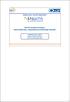 1 Il programma è articolato in due parti. La prima parte: illustra il sistema per la gestione dell anagrafica delle persone fisiche, con particolare riferimento all inserimento a sistema di una persona
1 Il programma è articolato in due parti. La prima parte: illustra il sistema per la gestione dell anagrafica delle persone fisiche, con particolare riferimento all inserimento a sistema di una persona
Progetto NoiPA per la gestione giuridicoeconomica del personale delle Aziende e degli Enti del Servizio Sanitario della Regione Lazio
 Progetto NoiPA per la gestione giuridicoeconomica del personale delle Aziende e degli Enti del Servizio Sanitario della Regione Lazio Pillola operativa Integrazione Generazione Dettagli Contabili INFORMAZIONI
Progetto NoiPA per la gestione giuridicoeconomica del personale delle Aziende e degli Enti del Servizio Sanitario della Regione Lazio Pillola operativa Integrazione Generazione Dettagli Contabili INFORMAZIONI
I Servizi self-service: Procedura di assegnazione PIN per funzionari incaricati
 I Servizi self-service: Procedura di assegnazione PIN per funzionari incaricati Per accedere ai servizi Self-service sul Portale Stipendi PA è necessario che ciascun dipendente sia: registrato sul Portale
I Servizi self-service: Procedura di assegnazione PIN per funzionari incaricati Per accedere ai servizi Self-service sul Portale Stipendi PA è necessario che ciascun dipendente sia: registrato sul Portale
Portale Unico dei Servizi NoiPA
 Portale Unico dei Servizi NoiPA Guida all accesso al portale e ai servizi self service Versione del 10/12/14 INDICE pag. 1 INTRODUZIONE... 3 2 MODALITÀ DI PRIMO ACCESSO... 3 2.1 LA CONVALIDA DELL INDIRIZZO
Portale Unico dei Servizi NoiPA Guida all accesso al portale e ai servizi self service Versione del 10/12/14 INDICE pag. 1 INTRODUZIONE... 3 2 MODALITÀ DI PRIMO ACCESSO... 3 2.1 LA CONVALIDA DELL INDIRIZZO
Scuola: nuove procedure e funzioni di monitoraggio
 Scuola: nuove procedure e funzioni di monitoraggio Indice 1. Introduzione 2. Le nuove procedure Obiettivi e Novità 3. Le funzioni di monitoraggio Monitoraggio contratti Monitoraggio rata Andamento spesa
Scuola: nuove procedure e funzioni di monitoraggio Indice 1. Introduzione 2. Le nuove procedure Obiettivi e Novità 3. Le funzioni di monitoraggio Monitoraggio contratti Monitoraggio rata Andamento spesa
A39 MONITORAGGIO ALLIEVI WEB REGISTRO INFORMATIZZATO MANUALE OPERATIVO
 SEZIONE SISTEMI INFORMATIVI A39 MONITORAGGIO ALLIEVI WEB REGISTRO INFORMATIZZATO MANUALE OPERATIVO INDICE: Premessa pag. 2 Accesso pag. 2 Richiesta accesso per la gestione dei corsi sulla sicurezza pag.
SEZIONE SISTEMI INFORMATIVI A39 MONITORAGGIO ALLIEVI WEB REGISTRO INFORMATIZZATO MANUALE OPERATIVO INDICE: Premessa pag. 2 Accesso pag. 2 Richiesta accesso per la gestione dei corsi sulla sicurezza pag.
Progetto NoiPA per la gestione giuridico- economica del personale delle Aziende e degli Enti del Servizio Sanitario della Regione Lazio
 Progetto NoiPA per la gestione giuridico- economica del personale delle Aziende e degli Enti del Servizio Sanitario della Regione Lazio Pillole operative Gestione anagrafica Versione 1.0 del 22/05/2014
Progetto NoiPA per la gestione giuridico- economica del personale delle Aziende e degli Enti del Servizio Sanitario della Regione Lazio Pillole operative Gestione anagrafica Versione 1.0 del 22/05/2014
Manuale Amministratore Legalmail Enterprise. Manuale ad uso degli Amministratori del Servizio Legalmail Enterprise
 Manuale Amministratore Legalmail Enterprise Manuale ad uso degli Amministratori del Servizio Legalmail Enterprise Pagina 2 di 16 Manuale Amministratore Legalmail Enterprise Introduzione a Legalmail Enterprise...3
Manuale Amministratore Legalmail Enterprise Manuale ad uso degli Amministratori del Servizio Legalmail Enterprise Pagina 2 di 16 Manuale Amministratore Legalmail Enterprise Introduzione a Legalmail Enterprise...3
Direzione Centrale per le Politiche dell Immigrazione e dell Asilo
 Direzione Centrale per le Politiche dell Immigrazione e dell Asilo Sistema inoltro telematico domande di nulla osta, ricongiungimento e conversioni Manuale utente Versione 2 Data creazione 02/11/2007 12.14.00
Direzione Centrale per le Politiche dell Immigrazione e dell Asilo Sistema inoltro telematico domande di nulla osta, ricongiungimento e conversioni Manuale utente Versione 2 Data creazione 02/11/2007 12.14.00
MANUALE SOFTWARE F24 ISTRUZIONI PER L UTENTE
 MANUALE SOFTWARE F24 ISTRUZIONI PER L UTENTE PAGINA 2 MODELLO F24 Indice Capitolo 1: Come muoversi all interno del programma 3 1.1 Importazione dati da anno precedente 3 1.2 Inserimento di una nuova anagrafica
MANUALE SOFTWARE F24 ISTRUZIONI PER L UTENTE PAGINA 2 MODELLO F24 Indice Capitolo 1: Come muoversi all interno del programma 3 1.1 Importazione dati da anno precedente 3 1.2 Inserimento di una nuova anagrafica
BPIOL - Bollettino Report Gold. Manuale Utente
 BPIOL - Bollettino Report Gold Manuale Utente BPIOL - BOLLETTINO REPORT GOLD MANUALE UTENTE PAG. 1 Indice Indice... 1 1 - Introduzione... 2 2 - Come accedere alla funzione BPIOL Bollettino Report Gold...
BPIOL - Bollettino Report Gold Manuale Utente BPIOL - BOLLETTINO REPORT GOLD MANUALE UTENTE PAG. 1 Indice Indice... 1 1 - Introduzione... 2 2 - Come accedere alla funzione BPIOL Bollettino Report Gold...
Ministero dell Economia e delle Finanze
 Ministero dell Economia e delle Finanze DIPARTIMENTO DELL AMMINISTRAZIONE GENERALE, DEL PERSONALE E DEI SERVIZI DIREZIONE SERVIZI INFORMATIVI E DELL INNOVAZIONE Prot. n. 50 - Ufficio V Data Roma 19 febbraio
Ministero dell Economia e delle Finanze DIPARTIMENTO DELL AMMINISTRAZIONE GENERALE, DEL PERSONALE E DEI SERVIZI DIREZIONE SERVIZI INFORMATIVI E DELL INNOVAZIONE Prot. n. 50 - Ufficio V Data Roma 19 febbraio
Guida alla registrazione on-line di un DataLogger
 NovaProject s.r.l. Guida alla registrazione on-line di un DataLogger Revisione 3.0 3/08/2010 Partita IVA / Codice Fiscale: 03034090542 pag. 1 di 17 Contenuti Il presente documento è una guida all accesso
NovaProject s.r.l. Guida alla registrazione on-line di un DataLogger Revisione 3.0 3/08/2010 Partita IVA / Codice Fiscale: 03034090542 pag. 1 di 17 Contenuti Il presente documento è una guida all accesso
S.I.N. S.R.L. SISTEMA INFORMATIVO NAZIONALE
 Edizione 1.0 Marzo 2010 S.I.N. S.R.L. SISTEMA INFORMATIVO NAZIONALE PER LO SVILUPPO IN AGRICOLTURA Sviluppo Rurale 2007 2013 Misure Strutturali Compilazione domanda di pagamento Manuale Operativo Utente
Edizione 1.0 Marzo 2010 S.I.N. S.R.L. SISTEMA INFORMATIVO NAZIONALE PER LO SVILUPPO IN AGRICOLTURA Sviluppo Rurale 2007 2013 Misure Strutturali Compilazione domanda di pagamento Manuale Operativo Utente
Amministrazione Trasparente
 Amministrazione Trasparente Da questa sezione è possibile gestire gli adempimenti di pubblicazione previsti dagli art. 26 e 37 del D.Lgs. 33/2013. Il sistema inoltre genera automaticamente il flusso previsto
Amministrazione Trasparente Da questa sezione è possibile gestire gli adempimenti di pubblicazione previsti dagli art. 26 e 37 del D.Lgs. 33/2013. Il sistema inoltre genera automaticamente il flusso previsto
Funzioni di utilità - Storico bonifici
 Funzioni di utilità - Storico bonifici STORICO Elenco Generalità Lo Storico bonifici memorizza, in automatico, i bonifici eseguiti. E possibile memorizzare un massimo di 50 disposizioni, superato questo
Funzioni di utilità - Storico bonifici STORICO Elenco Generalità Lo Storico bonifici memorizza, in automatico, i bonifici eseguiti. E possibile memorizzare un massimo di 50 disposizioni, superato questo
GLI INCASSI CON RI.BA
 GLI INCASSI CON RI.BA Per riscuotere il pagamento delle fatture emesse ai clienti è possibile utilizzare la modalità Ri.Ba cioè Ricevuta Bancaria Elettronica. OPERAZIONI PRELIMINARI Prima di procedere
GLI INCASSI CON RI.BA Per riscuotere il pagamento delle fatture emesse ai clienti è possibile utilizzare la modalità Ri.Ba cioè Ricevuta Bancaria Elettronica. OPERAZIONI PRELIMINARI Prima di procedere
Operazioni Preliminari
 Operazioni Preliminari Registrarsi Per poter assolvere agli obblighi connessi al Contributo di Soggiorno occorre essere in possesso delle credenziali (Nome utente e Password) per operare sul portale di
Operazioni Preliminari Registrarsi Per poter assolvere agli obblighi connessi al Contributo di Soggiorno occorre essere in possesso delle credenziali (Nome utente e Password) per operare sul portale di
Guida Operativa per Singolo Atleta Si raccomanda di utilizzare Explorer versione 9 o superiore, Firefox o Chrome aggiornati alle ultime versioni.
 Iscrizione Atleti alle Liste Punti FIS On-Line Guida Operativa per Singolo Atleta Si raccomanda di utilizzare Explorer versione 9 o superiore, Firefox o Chrome aggiornati alle ultime versioni. Importante!!!
Iscrizione Atleti alle Liste Punti FIS On-Line Guida Operativa per Singolo Atleta Si raccomanda di utilizzare Explorer versione 9 o superiore, Firefox o Chrome aggiornati alle ultime versioni. Importante!!!
BOZZA MANUALE SDI-FVG PASSIVE SOMMARIO
 BOZZA MANUALE SDI-FVG PASSIVE SOMMARIO 1. Accesso al sistema... 2 2. Pagina iniziale e caratteristiche generali di SDI-FVG per la fattura passiva.... 3 3. Gestione lotti... 5 4. Gestione fatture passive...
BOZZA MANUALE SDI-FVG PASSIVE SOMMARIO 1. Accesso al sistema... 2 2. Pagina iniziale e caratteristiche generali di SDI-FVG per la fattura passiva.... 3 3. Gestione lotti... 5 4. Gestione fatture passive...
GESGOLF SMS ONLINE. Manuale per l utente
 GESGOLF SMS ONLINE Manuale per l utente Procedura di registrazione 1 Accesso al servizio 3 Personalizzazione della propria base dati 4 Gestione dei contatti 6 Ricerca dei contatti 6 Modifica di un nominativo
GESGOLF SMS ONLINE Manuale per l utente Procedura di registrazione 1 Accesso al servizio 3 Personalizzazione della propria base dati 4 Gestione dei contatti 6 Ricerca dei contatti 6 Modifica di un nominativo
DIPARTIMENTO DELLA RAGIONERIA GENERALE DELLO STATO I.GE.P.A. - Ufficio XII
 N. 152284 - DIPARTIMENTO DELLA RAGIONERIA GENERALE DELLO STATO I.GE.P.A. - Ufficio XII Visto il regio decreto 18 novembre 1923, n. 2440, riguardante disposizioni sull amministrazione del patrimonio e sulla
N. 152284 - DIPARTIMENTO DELLA RAGIONERIA GENERALE DELLO STATO I.GE.P.A. - Ufficio XII Visto il regio decreto 18 novembre 1923, n. 2440, riguardante disposizioni sull amministrazione del patrimonio e sulla
CONTI CORRENTI: FUNZIONI INFORMATIVE
 Capitolo 3 CONTI CORRENTI: FUNZIONI INFORMATIVE Movimenti e saldi Selezione del C/C - Selezionare il C/C desiderato utilizzando il menu a tendina, in cui compaiono il numero del conto corrente e l intestazione,
Capitolo 3 CONTI CORRENTI: FUNZIONI INFORMATIVE Movimenti e saldi Selezione del C/C - Selezionare il C/C desiderato utilizzando il menu a tendina, in cui compaiono il numero del conto corrente e l intestazione,
Guida al sistema di pagamento delle pratiche telematiche
 Guida al sistema di pagamento delle pratiche telematiche Gentile Utente, per effettuare il pagamento delle pratiche telematiche deve accedere alla Home Page delle Banche Dati, dopo aver digitato la sua
Guida al sistema di pagamento delle pratiche telematiche Gentile Utente, per effettuare il pagamento delle pratiche telematiche deve accedere alla Home Page delle Banche Dati, dopo aver digitato la sua
BANCA DATI PER L OCCUPAZIONE DEI GIOVANI GENITORI
 Istituto Nazionale Previdenza Sociale Direzione centrale entrate Direzione centrale sistemi informativi e tecnologici BANCA DATI PER L OCCUPAZIONE DEI GIOVANI GENITORI Guida alla procedura di richiesta
Istituto Nazionale Previdenza Sociale Direzione centrale entrate Direzione centrale sistemi informativi e tecnologici BANCA DATI PER L OCCUPAZIONE DEI GIOVANI GENITORI Guida alla procedura di richiesta
Il processo di compilazione on-line del 730 e del 730/1
 Il processo di compilazione on-line del 730 e del 730/1 Marzo 2012 Premessa Compilazione 730-Web Chiusura 730-Web Ricalcolo (CUD e Entratel) Conguagli Aprile Entro 30 Aprile Entro 20 Giugno A partire da
Il processo di compilazione on-line del 730 e del 730/1 Marzo 2012 Premessa Compilazione 730-Web Chiusura 730-Web Ricalcolo (CUD e Entratel) Conguagli Aprile Entro 30 Aprile Entro 20 Giugno A partire da
ACCESSO AL SISTEMA HELIOS...
 Manuale Utente (Gestione Formazione) Versione 2.0.2 SOMMARIO 1. PREMESSA... 3 2. ACCESSO AL SISTEMA HELIOS... 4 2.1. Pagina Iniziale... 6 3. CARICAMENTO ORE FORMAZIONE GENERALE... 9 3.1. RECUPERO MODELLO
Manuale Utente (Gestione Formazione) Versione 2.0.2 SOMMARIO 1. PREMESSA... 3 2. ACCESSO AL SISTEMA HELIOS... 4 2.1. Pagina Iniziale... 6 3. CARICAMENTO ORE FORMAZIONE GENERALE... 9 3.1. RECUPERO MODELLO
GUIDA PER L UTILIZZO DEL SERVIZIO ONLINE RENDICONTAZIONE. Bando IMPRESA DIGITALE
 GUIDA PER L UTILIZZO DEL SERVIZIO ONLINE RENDICONTAZIONE Bando IMPRESA DIGITALE Aggiornata al 14/01/2013 1. Premessa... 3 2. Inserimento della data di fine progetto... 6 3. Inserimento dei dati bancari...
GUIDA PER L UTILIZZO DEL SERVIZIO ONLINE RENDICONTAZIONE Bando IMPRESA DIGITALE Aggiornata al 14/01/2013 1. Premessa... 3 2. Inserimento della data di fine progetto... 6 3. Inserimento dei dati bancari...
Hub-PA Versione 1.0.6 Manuale utente
 Hub-PA Versione 1.0.6 Manuale utente (Giugno 2014) Hub-PA è la porta d ingresso al servizio di fatturazione elettronica verso la Pubblica Amministrazione (PA) a disposizione di ogni fornitore. Questo manuale
Hub-PA Versione 1.0.6 Manuale utente (Giugno 2014) Hub-PA è la porta d ingresso al servizio di fatturazione elettronica verso la Pubblica Amministrazione (PA) a disposizione di ogni fornitore. Questo manuale
Manuale NoiPA. Gestione Stipendio: Area Stipendi/Consultazioni. Versione 1.0 del 01/12/2012. Pagina 1 di 126
 Manuale NoiPA Gestione Stipendio: Area Stipendi/Consultazioni Versione 1.0 del 01/12/2012 Pagina 1 di 126 Indice 1 Gestione Stipendio... 4 1.1 Stipendi... 4 1.2 Stipendi: Gestione del Lotto... 5 1.2.1
Manuale NoiPA Gestione Stipendio: Area Stipendi/Consultazioni Versione 1.0 del 01/12/2012 Pagina 1 di 126 Indice 1 Gestione Stipendio... 4 1.1 Stipendi... 4 1.2 Stipendi: Gestione del Lotto... 5 1.2.1
GUIDA UTENTE MONEY TRANSFER MANAGER
 GUIDA UTENTE MONEY TRANSFER MANAGER (vers. 1.0.2) GUIDA UTENTE MONEY TRANSFER MANAGER (vers. 1.0.2)... 1 Installazione... 2 Prima esecuzione... 5 Login... 7 Funzionalità... 8 Anagrafica... 9 Registrazione
GUIDA UTENTE MONEY TRANSFER MANAGER (vers. 1.0.2) GUIDA UTENTE MONEY TRANSFER MANAGER (vers. 1.0.2)... 1 Installazione... 2 Prima esecuzione... 5 Login... 7 Funzionalità... 8 Anagrafica... 9 Registrazione
Ministero dell Economia e delle Finanze
 Ministero dell Economia e delle Finanze DIPARTIMENTO DELL AMMINISTRAZIONE GENERALE, DEL PERSONALE E DEI SERVIZI DIREZIONE CENTRALE PER IL SISTEMA INFORMATIVO E DELL INNOVAZIONE Prot. n. 50 - Ufficio V
Ministero dell Economia e delle Finanze DIPARTIMENTO DELL AMMINISTRAZIONE GENERALE, DEL PERSONALE E DEI SERVIZI DIREZIONE CENTRALE PER IL SISTEMA INFORMATIVO E DELL INNOVAZIONE Prot. n. 50 - Ufficio V
Gestore Comunicazioni Obbligatorie - VARDATORI - Progetto SINTESI Dominio Provinciale Modulo Applicativo:COB Procedura VARDATORI
 Progetto SINTESI Dominio Provinciale Modulo Applicativo:COB Procedura VARDATORI 1 INDICE 1 INTRODUZIONE... 3 2 COMUNICAZIONI VARDATORI... 4 2.1 VARIAZIONE DELLA RAGIONE SOCIALE DEL DATORE DI LAVORO...
Progetto SINTESI Dominio Provinciale Modulo Applicativo:COB Procedura VARDATORI 1 INDICE 1 INTRODUZIONE... 3 2 COMUNICAZIONI VARDATORI... 4 2.1 VARIAZIONE DELLA RAGIONE SOCIALE DEL DATORE DI LAVORO...
Self Service FISDAF manuale utente
 Self Service FISDAF manuale utente Il presente manuale illustra le principali funzionalità del Self Service FISDAF. Si informa che nomi, dati e informazioni utilizzati nella compilazione della presente
Self Service FISDAF manuale utente Il presente manuale illustra le principali funzionalità del Self Service FISDAF. Si informa che nomi, dati e informazioni utilizzati nella compilazione della presente
1. Gestione Archivi 1.a Anagrafiche Clienti - Incassi da Clienti 1.b Anagrafiche Fornitori - Pagamento a Fornitori 1.c Voci dei Rimborsi
 1. Gestione Archivi 1.a Anagrafiche Clienti - Incassi da Clienti 1.b Anagrafiche Fornitori - Pagamento a Fornitori 1.c Voci dei Rimborsi 2. Servizi Interni 2.a Servizi a Consulenti 2.b Gestione Servizi
1. Gestione Archivi 1.a Anagrafiche Clienti - Incassi da Clienti 1.b Anagrafiche Fornitori - Pagamento a Fornitori 1.c Voci dei Rimborsi 2. Servizi Interni 2.a Servizi a Consulenti 2.b Gestione Servizi
Manuale Affidamento Diretto Vers. 2013-07
 Manuale Affidamento Diretto Vers. 2013-07 Asmel Consortile S. C. a r.l. - sede Legale: Piazza del Colosseo 4 00184 Roma Sede Operativa: Centro Direzionale - Isola G1 80143 Napoli È possibile che le maschere
Manuale Affidamento Diretto Vers. 2013-07 Asmel Consortile S. C. a r.l. - sede Legale: Piazza del Colosseo 4 00184 Roma Sede Operativa: Centro Direzionale - Isola G1 80143 Napoli È possibile che le maschere
Prot. n. 50 - Ufficio V
 Prot. n. 50 - Ufficio V Data Roma, 23 febbraio 2015 Messaggio 023/2015 Destinatar Utenti NoiPA i Tipo Messaggio Area NoiPA Oggetto: Modello Certificazione unica 2015 Conguaglio contributivo e fiscale relativo
Prot. n. 50 - Ufficio V Data Roma, 23 febbraio 2015 Messaggio 023/2015 Destinatar Utenti NoiPA i Tipo Messaggio Area NoiPA Oggetto: Modello Certificazione unica 2015 Conguaglio contributivo e fiscale relativo
Gestione Turni. Introduzione
 Gestione Turni Introduzione La gestione dei turni di lavoro si rende necessaria quando, per garantire la continuità del servizio di una determinata struttura, è necessario che tutto il personale afferente
Gestione Turni Introduzione La gestione dei turni di lavoro si rende necessaria quando, per garantire la continuità del servizio di una determinata struttura, è necessario che tutto il personale afferente
Manuale "Conto Corrente e servizi"
 Manuale "Conto Corrente e servizi" Indice Conti Correnti Saldo.3-7 Movimenti..8-13 Assegni.14-17 Bonifico nostra Banca..18-24 Bonifico altra Banca.25-31 Bonifico Postale 32-38 Bonifico periodico 39-46
Manuale "Conto Corrente e servizi" Indice Conti Correnti Saldo.3-7 Movimenti..8-13 Assegni.14-17 Bonifico nostra Banca..18-24 Bonifico altra Banca.25-31 Bonifico Postale 32-38 Bonifico periodico 39-46
GUIDA UTENTE PRIMA NOTA SEMPLICE
 GUIDA UTENTE PRIMA NOTA SEMPLICE (Vers. 2.0.0) Installazione... 2 Prima esecuzione... 5 Login... 6 Funzionalità... 7 Prima Nota... 8 Registrazione nuovo movimento... 10 Associazione di file all operazione...
GUIDA UTENTE PRIMA NOTA SEMPLICE (Vers. 2.0.0) Installazione... 2 Prima esecuzione... 5 Login... 6 Funzionalità... 7 Prima Nota... 8 Registrazione nuovo movimento... 10 Associazione di file all operazione...
Manuale Utente. Gestione Richieste supporto BDAP. Versione 1.0
 Manuale Utente Gestione Richieste supporto BDAP Versione 1.0 Roma, Settembre 2015 1 Indice 1 Generalità... 3 1.1 Scopo del documento... 3 1.2 Versioni del documento... 3 1.3 Documenti di Riferimento...
Manuale Utente Gestione Richieste supporto BDAP Versione 1.0 Roma, Settembre 2015 1 Indice 1 Generalità... 3 1.1 Scopo del documento... 3 1.2 Versioni del documento... 3 1.3 Documenti di Riferimento...
VACANZE STUDIO - MANUALE UTENTE PER SOCIETÀ APPALTATRICI
 VACANZE STUDIO - MANUALE UTENTE PER SOCIETÀ APPALTATRICI INDICE pag. INTRODUZIONE... 3 STORIA DELLE MODIFICHE APPORTATE... 3 SCOPO DEL DOCUMENTO... 3 ABBREVIAZIONI... 3 APPLICATIVO COMPATIBILE CON INTERNET
VACANZE STUDIO - MANUALE UTENTE PER SOCIETÀ APPALTATRICI INDICE pag. INTRODUZIONE... 3 STORIA DELLE MODIFICHE APPORTATE... 3 SCOPO DEL DOCUMENTO... 3 ABBREVIAZIONI... 3 APPLICATIVO COMPATIBILE CON INTERNET
Il programma è articolato in due parti:
 1 Il programma è articolato in due parti: Nella Prima parte si esamina la gestione delle competenze accessorie: il processo per il pagamento, le relative fasi e gli attori coinvolti. Si vedrà, inoltre,
1 Il programma è articolato in due parti: Nella Prima parte si esamina la gestione delle competenze accessorie: il processo per il pagamento, le relative fasi e gli attori coinvolti. Si vedrà, inoltre,
SIRTEL. Sistema Informativo per la Rendicontazione Telematica degli Enti Locali. Schema di funzionamento del processo per l Ente Locale
 SIRTEL Sistema Informativo per la Rendicontazione Telematica degli Enti Locali Schema di funzionamento del processo per l Ente Locale Sommario del documento Acronimi...3 FASE 1: REGISTRAZIONE ED ABILITAZIONE
SIRTEL Sistema Informativo per la Rendicontazione Telematica degli Enti Locali Schema di funzionamento del processo per l Ente Locale Sommario del documento Acronimi...3 FASE 1: REGISTRAZIONE ED ABILITAZIONE
Procedura SMS. Manuale Utente
 Procedura SMS Manuale Utente INDICE: 1 ACCESSO... 4 1.1 Messaggio di benvenuto... 4 2 UTENTI...4 2.1 Gestione utenti (utente di Livello 2)... 4 2.1.1 Creazione nuovo utente... 4 2.1.2 Modifica dati utente...
Procedura SMS Manuale Utente INDICE: 1 ACCESSO... 4 1.1 Messaggio di benvenuto... 4 2 UTENTI...4 2.1 Gestione utenti (utente di Livello 2)... 4 2.1.1 Creazione nuovo utente... 4 2.1.2 Modifica dati utente...
ISTRUZIONI PER LA GESTIONE BUDGET
 ISTRUZIONI PER LA GESTIONE BUDGET 1) OPERAZIONI PRELIMINARI PER LA GESTIONE BUDGET...1 2) INSERIMENTO E GESTIONE BUDGET PER LA PREVISIONE...4 3) STAMPA DIFFERENZE CAPITOLI/BUDGET.10 4) ANNULLAMENTO BUDGET
ISTRUZIONI PER LA GESTIONE BUDGET 1) OPERAZIONI PRELIMINARI PER LA GESTIONE BUDGET...1 2) INSERIMENTO E GESTIONE BUDGET PER LA PREVISIONE...4 3) STAMPA DIFFERENZE CAPITOLI/BUDGET.10 4) ANNULLAMENTO BUDGET
Manuale Utente. Gestione Richieste supporto Data Warehouse. Della Ragioneria Generale dello Stato. Versione 1.0. Roma, Ottobre 2015
 Manuale Utente Gestione Richieste supporto Data Warehouse Della Ragioneria Generale dello Stato Versione 1.0 Roma, Ottobre 2015 1 Indice 1 Generalità... 3 1.1 Scopo del documento... 3 1.2 Versioni del
Manuale Utente Gestione Richieste supporto Data Warehouse Della Ragioneria Generale dello Stato Versione 1.0 Roma, Ottobre 2015 1 Indice 1 Generalità... 3 1.1 Scopo del documento... 3 1.2 Versioni del
Guida al processo di compilazione on-line del 730 e del 730/1
 Direzione Centrale Sistemi Informativi e Innovazione Guida al processo di compilazione on-line del 730 e del 730/1 Premessa Compilazione 730-Web Chiusura 730-Web Ricalcolo (CUD e Entratel) Conguagli Aprile
Direzione Centrale Sistemi Informativi e Innovazione Guida al processo di compilazione on-line del 730 e del 730/1 Premessa Compilazione 730-Web Chiusura 730-Web Ricalcolo (CUD e Entratel) Conguagli Aprile
I Servizi self-service: procedura per la compilazione del modello 730-1
 I Servizi self-service: procedura per la compilazione del modello 730-1 A partire dal mese di aprile, potrai usufruire del servizio di assistenza fiscale diretta. Da quest anno, il servizio sarà disponibile
I Servizi self-service: procedura per la compilazione del modello 730-1 A partire dal mese di aprile, potrai usufruire del servizio di assistenza fiscale diretta. Da quest anno, il servizio sarà disponibile
GUIDA UTENTE BILLIARDS COUNTER (Vers. 1.2.0)
 ------------------------------------------------- GUIDA UTENTE BILLIARDS COUNTER (Vers. 1.2.0) GUIDA UTENTE BILLIARDS COUNTER (Vers. 1.2.0)... 1 Installazione Billiards Counter... 2 Primo avvio e configurazione
------------------------------------------------- GUIDA UTENTE BILLIARDS COUNTER (Vers. 1.2.0) GUIDA UTENTE BILLIARDS COUNTER (Vers. 1.2.0)... 1 Installazione Billiards Counter... 2 Primo avvio e configurazione
MANUALE PARCELLA FACILE PLUS INDICE
 MANUALE PARCELLA FACILE PLUS INDICE Gestione Archivi 2 Configurazioni iniziali 3 Anagrafiche 4 Creazione prestazioni e distinta base 7 Documenti 9 Agenda lavori 12 Statistiche 13 GESTIONE ARCHIVI Nella
MANUALE PARCELLA FACILE PLUS INDICE Gestione Archivi 2 Configurazioni iniziali 3 Anagrafiche 4 Creazione prestazioni e distinta base 7 Documenti 9 Agenda lavori 12 Statistiche 13 GESTIONE ARCHIVI Nella
SPORTELLO UNICO DELLE ATTIVITÀ PRODUTTIVE MANUALE OPERATIVO FUNZIONI DI SCRIVANIA PER GLI UFFICI SUAP
 InfoCamere Società Consortile di Informatica delle Camere di Commercio Italiane per azioni SPORTELLO UNICO DELLE ATTIVITÀ PRODUTTIVE MANUALE OPERATIVO FUNZIONI DI SCRIVANIA PER GLI UFFICI SUAP versione
InfoCamere Società Consortile di Informatica delle Camere di Commercio Italiane per azioni SPORTELLO UNICO DELLE ATTIVITÀ PRODUTTIVE MANUALE OPERATIVO FUNZIONI DI SCRIVANIA PER GLI UFFICI SUAP versione
per docenti e dirigenti della Scuola trentina a carattere statale Sportello dipendente GUIDA AL SERVIZIO
 per docenti e dirigenti della Scuola trentina a carattere statale Sportello dipendente GUIDA AL SERVIZIO CHE COS E / CHI PUÒ ACCEDERE Lo sportello del dipendente è lo strumento telematico per la consultazione
per docenti e dirigenti della Scuola trentina a carattere statale Sportello dipendente GUIDA AL SERVIZIO CHE COS E / CHI PUÒ ACCEDERE Lo sportello del dipendente è lo strumento telematico per la consultazione
GESTIONE DELEGA F24. Gestione tabelle generali Anagrafica di Studio:
 GESTIONE DELEGA F24 Gestione tabelle generali Anagrafica di Studio: Nel folder 2_altri dati presente all interno dell anagrafica dello Studio, selezionando il tasto funzione a lato del campo Banca d appoggio
GESTIONE DELEGA F24 Gestione tabelle generali Anagrafica di Studio: Nel folder 2_altri dati presente all interno dell anagrafica dello Studio, selezionando il tasto funzione a lato del campo Banca d appoggio
Factorit Scambio flussi web. Guida operativa
 Factorit Scambio flussi web Guida operativa INDICE INTRODUZIONE Pag. 1 ACCESSO ALLA NUOVA AREA DI SCAMBIO FLUSSI WEB Pag. 2 AUTENTICAZIONE E ACCESSO AL SERVIZIO Pag. 3 INVIO DI NUOVI FLUSSI DATI A FACTORIT
Factorit Scambio flussi web Guida operativa INDICE INTRODUZIONE Pag. 1 ACCESSO ALLA NUOVA AREA DI SCAMBIO FLUSSI WEB Pag. 2 AUTENTICAZIONE E ACCESSO AL SERVIZIO Pag. 3 INVIO DI NUOVI FLUSSI DATI A FACTORIT
Manuale Utente. CIGS - Mobilità
 Manuale Utente CIGS - Mobilità Indice Indice... 2 1 Glossario... 3 2 Introduzione... 4 3 Accesso al sistema... 5 4 Azienda / Soggetto Abilitato... 8 4.1.1 Azienda... 8 4.1.2 Lavoratore... 13 4.1.3 Domanda
Manuale Utente CIGS - Mobilità Indice Indice... 2 1 Glossario... 3 2 Introduzione... 4 3 Accesso al sistema... 5 4 Azienda / Soggetto Abilitato... 8 4.1.1 Azienda... 8 4.1.2 Lavoratore... 13 4.1.3 Domanda
Direzione Impresa, Lavoro e Scuola Area Produzione e Servizi - Agricoltura. Settore Calamità ed Avversità Naturali in Agricoltura
 Pag. 1 di 15 Presentazione domanda iniziale e Comunicazioni Pag. 2 di 15 Sommario... 1 Dettaglio azienda... 3 Pratiche e Comunicazioni... 3 Nuova Domanda... 4 Dati identificativi... 5 Referente del Progetto...
Pag. 1 di 15 Presentazione domanda iniziale e Comunicazioni Pag. 2 di 15 Sommario... 1 Dettaglio azienda... 3 Pratiche e Comunicazioni... 3 Nuova Domanda... 4 Dati identificativi... 5 Referente del Progetto...
STUDIUM.UniCT Tutorial per gli studenti
 STUDIUM.UniCT Tutorial per gli studenti Studium.UniCT Tutorial Studenti v. 6 06/03/2014 Pagina 1 Sommario 1. COS È STUDIUM.UniCT... 3 2. COME ACCEDERE A STUDIUM.UniCT... 3 3. COME PERSONALIZZARE IL PROFILO...
STUDIUM.UniCT Tutorial per gli studenti Studium.UniCT Tutorial Studenti v. 6 06/03/2014 Pagina 1 Sommario 1. COS È STUDIUM.UniCT... 3 2. COME ACCEDERE A STUDIUM.UniCT... 3 3. COME PERSONALIZZARE IL PROFILO...
Si fa comunque presente che dentro il portale acquistinretepa.it sotto la voce HELP (vedi fig. successiva), si trovano tutti gli strumenti atti a
 Si fa comunque presente che dentro il portale acquistinretepa.it sotto la voce HELP (vedi fig. successiva), si trovano tutti gli strumenti atti a supportare l utilizzatore del sistema Consip sia esso appartenente
Si fa comunque presente che dentro il portale acquistinretepa.it sotto la voce HELP (vedi fig. successiva), si trovano tutti gli strumenti atti a supportare l utilizzatore del sistema Consip sia esso appartenente
SISTEMA INFORMATIVO INPDAP CREDITO: C1 - PRESTAZIONI CREDITIZIE DOMANDE WEB PRESTITI PLURIENNALI AGLI ISCRITTI: MANUALE UTENTE
 SISTEMA INFORMATIVO INPDAP CREDITO: C1 - PRESTAZIONI CREDITIZIE DOMANDE WEB PRESTITI PLURIENNALI AGLI ISCRITTI: MANUALE UTENTE Domande web Prestiti Pluriennali agli Iscritti: Manuale Utente Pag. I INDICE
SISTEMA INFORMATIVO INPDAP CREDITO: C1 - PRESTAZIONI CREDITIZIE DOMANDE WEB PRESTITI PLURIENNALI AGLI ISCRITTI: MANUALE UTENTE Domande web Prestiti Pluriennali agli Iscritti: Manuale Utente Pag. I INDICE
AVVISO N. 8/ 2016 GUIDA ALL USO DEL SISTEMA INFORMATICO DI PRESENTAZIONE DELLE PROPOSTE PROGETTUALI
 per una crescita intelligente, sostenibile e solidale AVVISO N. 8/ 2016 GUIDA ALL USO DEL SISTEMA INFORMATICO DI PRESENTAZIONE DELLE PROPOSTE PROGETTUALI Sommario Accesso a sistema... 1 1.1 Accesso a sistema...
per una crescita intelligente, sostenibile e solidale AVVISO N. 8/ 2016 GUIDA ALL USO DEL SISTEMA INFORMATICO DI PRESENTAZIONE DELLE PROPOSTE PROGETTUALI Sommario Accesso a sistema... 1 1.1 Accesso a sistema...
GESTIONE DEI BENI USATI
 GESTIONE DEI BENI USATI Di seguito vengono elencate le modalità per gestire l acquisto e la cessione dei beni usati OPERAZIONI PRELIMINARI Per gestire l acquisto e la cessione di beni usati è necessario:
GESTIONE DEI BENI USATI Di seguito vengono elencate le modalità per gestire l acquisto e la cessione dei beni usati OPERAZIONI PRELIMINARI Per gestire l acquisto e la cessione di beni usati è necessario:
L amministratore di dominio
 L amministratore di dominio Netbuilder consente ai suoi clienti di gestire autonomamente le caselle del proprio dominio nel rispetto dei vincoli contrattuali. Ciò è reso possibile dall esistenza di un
L amministratore di dominio Netbuilder consente ai suoi clienti di gestire autonomamente le caselle del proprio dominio nel rispetto dei vincoli contrattuali. Ciò è reso possibile dall esistenza di un
Guida alla consultazione del cedolino NoiPA
 Guida alla consultazione del cedolino NoiPA Il cedolino di stipendio è composto da una struttura standard che prevede tre pagine logiche, ovvero composte da una o più pagine fisiche a seconda della quantità
Guida alla consultazione del cedolino NoiPA Il cedolino di stipendio è composto da una struttura standard che prevede tre pagine logiche, ovvero composte da una o più pagine fisiche a seconda della quantità
MANUALE UTENTE. P.I.S.A. Progetto Informatico Sindaci Asl
 MINISTERO DELL ECONOMIA E DELLE FINANZE DIPARTIMENTO DELLA RAGIONERIA GENERALE DELLO STATO Ispettorato Generale di Finanza MANUALE UTENTE P.I.S.A. Progetto Informatico Sindaci Asl Versione 1.0 INDICE
MINISTERO DELL ECONOMIA E DELLE FINANZE DIPARTIMENTO DELLA RAGIONERIA GENERALE DELLO STATO Ispettorato Generale di Finanza MANUALE UTENTE P.I.S.A. Progetto Informatico Sindaci Asl Versione 1.0 INDICE
A tal fine il presente documento si compone di tre distinte sezioni:
 Guida on-line all adempimento Questa guida vuole essere un supporto per le pubbliche amministrazioni, nella compilazione e nella successiva pubblicazione dei dati riguardanti i dirigenti sui siti istituzionali
Guida on-line all adempimento Questa guida vuole essere un supporto per le pubbliche amministrazioni, nella compilazione e nella successiva pubblicazione dei dati riguardanti i dirigenti sui siti istituzionali
Manuale Affidamento Diretto
 Informationssystem für Öffentliche Verträge Manuale Affidamento Diretto Vers. 2013-07 IT AUTONOME PROVINZ BOZEN - SÜDTIROL PROVINCIA AUTONOMA DI BOLZANO - ALTO ADIGE Informationssystem für Öffenliche Verträge
Informationssystem für Öffentliche Verträge Manuale Affidamento Diretto Vers. 2013-07 IT AUTONOME PROVINZ BOZEN - SÜDTIROL PROVINCIA AUTONOMA DI BOLZANO - ALTO ADIGE Informationssystem für Öffenliche Verträge
SPORTELLO UNICO DELLE ATTIVITÀ PRODUTTIVE MANUALE OPERATIVO FUNZIONI DI PAGAMENTO ONLINE. Versione 05
 SPORTELLO UNICO DELLE ATTIVITÀ PRODUTTIVE MANUALE OPERATIVO FUNZIONI DI PAGAMENTO ONLINE Versione 05 Novembre 2015 1 Sommario Generalità... 3 Pagare con ICONTO... 7 Pagare con carta di credito... 10 Pagare
SPORTELLO UNICO DELLE ATTIVITÀ PRODUTTIVE MANUALE OPERATIVO FUNZIONI DI PAGAMENTO ONLINE Versione 05 Novembre 2015 1 Sommario Generalità... 3 Pagare con ICONTO... 7 Pagare con carta di credito... 10 Pagare
Dipartimento per le Libertà Civili e l Immigrazione
 Dipartimento per le Libertà Civili e l Immigrazione SUI Sportello Unico Immigrazione Sistema inoltro telematico Manuale utente Versione 9 Data aggiornamento 19/11/2010 17.19.00 Pagina 1 (1) Sommario 1.
Dipartimento per le Libertà Civili e l Immigrazione SUI Sportello Unico Immigrazione Sistema inoltro telematico Manuale utente Versione 9 Data aggiornamento 19/11/2010 17.19.00 Pagina 1 (1) Sommario 1.
SW Legge 28/98 Sommario
 SW Legge 28/98 Questo documento rappresenta una breve guida per la redazione di un progetto attraverso il software fornito dalla Regione Emilia Romagna. Sommario 1. Richiedenti...2 1.1. Inserimento di
SW Legge 28/98 Questo documento rappresenta una breve guida per la redazione di un progetto attraverso il software fornito dalla Regione Emilia Romagna. Sommario 1. Richiedenti...2 1.1. Inserimento di
Manuale Amministratore bloodmanagement.it
 1 Sommario Primo accesso al portale bloodmanagement.it... 2 Richiesta account... 2 Login... 2 Sezione generale... 4 Informazioni sede... 4 Inserimento... 5 Destinazioni... 5 Luogo donazioni... 5 Inserisci
1 Sommario Primo accesso al portale bloodmanagement.it... 2 Richiesta account... 2 Login... 2 Sezione generale... 4 Informazioni sede... 4 Inserimento... 5 Destinazioni... 5 Luogo donazioni... 5 Inserisci
Sistema Informativo Gestione Fidelizzazione Clienti MANUALE D USO
 Sistema Informativo Gestione Fidelizzazione Clienti MANUALE D USO Login All apertura il programma controlla che sia stata effettuata la registrazione e in caso negativo viene visualizzato un messaggio.
Sistema Informativo Gestione Fidelizzazione Clienti MANUALE D USO Login All apertura il programma controlla che sia stata effettuata la registrazione e in caso negativo viene visualizzato un messaggio.
11/02/2015 MANUALE DI INSTALLAZIONE DELL APPLICAZIONE DESKTOP TELEMATICO VERSIONE 1.0
 11/02/2015 MANUALE DI INSTALLAZIONE DELL APPLICAZIONE DESKTOP TELEMATICO VERSIONE 1.0 PAG. 2 DI 38 INDICE 1. PREMESSA 3 2. SCARICO DEL SOFTWARE 4 2.1 AMBIENTE WINDOWS 5 2.2 AMBIENTE MACINTOSH 6 2.3 AMBIENTE
11/02/2015 MANUALE DI INSTALLAZIONE DELL APPLICAZIONE DESKTOP TELEMATICO VERSIONE 1.0 PAG. 2 DI 38 INDICE 1. PREMESSA 3 2. SCARICO DEL SOFTWARE 4 2.1 AMBIENTE WINDOWS 5 2.2 AMBIENTE MACINTOSH 6 2.3 AMBIENTE
Il sofware è inoltre completato da una funzione di calendario che consente di impostare in modo semplice ed intuitivo i vari appuntamenti.
 SH.MedicalStudio Presentazione SH.MedicalStudio è un software per la gestione degli studi medici. Consente di gestire un archivio Pazienti, con tutti i documenti necessari ad avere un quadro clinico completo
SH.MedicalStudio Presentazione SH.MedicalStudio è un software per la gestione degli studi medici. Consente di gestire un archivio Pazienti, con tutti i documenti necessari ad avere un quadro clinico completo
Il programma è articolato in due parti. Nella Prima parte: cosa è il mondo NoiPA, con un focus sulla posizione dell utente all interno dell intero
 1 Il programma è articolato in due parti. Nella Prima parte: cosa è il mondo NoiPA, con un focus sulla posizione dell utente all interno dell intero sistema e sui servizi a disposizione sia in qualità
1 Il programma è articolato in due parti. Nella Prima parte: cosa è il mondo NoiPA, con un focus sulla posizione dell utente all interno dell intero sistema e sui servizi a disposizione sia in qualità
CONTABILITÀ. Gestione Agenzia Viaggio. Release 5.20 Manuale Operativo
 Release 5.20 Manuale Operativo CONTABILITÀ Gestione Agenzia Viaggio Il modulo Agenzie Viaggio consente di gestire la contabilità specifica per le agenzie di viaggio: in questo manuale verranno descritte
Release 5.20 Manuale Operativo CONTABILITÀ Gestione Agenzia Viaggio Il modulo Agenzie Viaggio consente di gestire la contabilità specifica per le agenzie di viaggio: in questo manuale verranno descritte
MANUALE D'USO DEL PROGRAMMA IMMOBIPHONE
 1/6 MANUALE D'USO DEL PROGRAMMA IMMOBIPHONE Per prima cosa si ringrazia per aver scelto ImmobiPhone e per aver dato fiducia al suo autore. Il presente documento istruisce l'utilizzatore sull'uso del programma
1/6 MANUALE D'USO DEL PROGRAMMA IMMOBIPHONE Per prima cosa si ringrazia per aver scelto ImmobiPhone e per aver dato fiducia al suo autore. Il presente documento istruisce l'utilizzatore sull'uso del programma
SOMMARIO... 3 INTRODUZIONE...
 Sommario SOMMARIO... 3 INTRODUZIONE... 4 INTRODUZIONE ALLE FUNZIONALITÀ DEL PROGRAMMA INTRAWEB... 4 STRUTTURA DEL MANUALE... 4 INSTALLAZIONE INRAWEB VER. 11.0.0.0... 5 1 GESTIONE INTRAWEB VER 11.0.0.0...
Sommario SOMMARIO... 3 INTRODUZIONE... 4 INTRODUZIONE ALLE FUNZIONALITÀ DEL PROGRAMMA INTRAWEB... 4 STRUTTURA DEL MANUALE... 4 INSTALLAZIONE INRAWEB VER. 11.0.0.0... 5 1 GESTIONE INTRAWEB VER 11.0.0.0...
Progetto NoiPA per la gestione giuridico- economica del personale delle Aziende e degli Enti del Servizio Sanitario della Regione Lazio
 Progetto NoiPA per la gestione giuridico- economica del personale delle Aziende e degli Enti del Servizio Sanitario della Regione Lazio Pillole operative Introduzione generale al Sistema INFORMAZIONI SULLA
Progetto NoiPA per la gestione giuridico- economica del personale delle Aziende e degli Enti del Servizio Sanitario della Regione Lazio Pillole operative Introduzione generale al Sistema INFORMAZIONI SULLA
PROGRAMMA GESTIONE TURNI MANUALE UTENTE. Programma Gestione Turni Manuale Utente versione 1.1
 PROGRAMMA GESTIONE TURNI MANUALE UTENTE INDICE 1 PREMESSA 3 2 COMANDI COMUNI 3 3 SEDI 3 4 FESTIVITÀ 4 5 PERIODI TURNI 4 6 COD. TURNI 6 7 TURNI SPORTIVI 9 8 COD. EQUIPAGGI 9 9 DISPONIBILITÀ 10 10 INDISPONIBILITÀ
PROGRAMMA GESTIONE TURNI MANUALE UTENTE INDICE 1 PREMESSA 3 2 COMANDI COMUNI 3 3 SEDI 3 4 FESTIVITÀ 4 5 PERIODI TURNI 4 6 COD. TURNI 6 7 TURNI SPORTIVI 9 8 COD. EQUIPAGGI 9 9 DISPONIBILITÀ 10 10 INDISPONIBILITÀ
Università degli Studi di Messina
 Università degli Studi di Messina Guida alla Rendicontazione on-line delle Attività del Docente Versione della revisione: 2.02/2013-07 A cura di: Fabio Adelardi Università degli studi di Messina Centro
Università degli Studi di Messina Guida alla Rendicontazione on-line delle Attività del Docente Versione della revisione: 2.02/2013-07 A cura di: Fabio Adelardi Università degli studi di Messina Centro
MANUALE DI RIFERIMENTO
 - Dominio Provinciale Tecnologia dei Processi UALE DI RIFERIMENTO Procedura COB Import tracciato Ministeriale Preparato da: Paolo.Meyer Firma Data Verificato da: Carlo di Fede Firma Data Approvato da:
- Dominio Provinciale Tecnologia dei Processi UALE DI RIFERIMENTO Procedura COB Import tracciato Ministeriale Preparato da: Paolo.Meyer Firma Data Verificato da: Carlo di Fede Firma Data Approvato da:
Manuale NoiPA. Gestione Stipendio: Area Stipendi - Consultazioni- Enti in Bilancio. Versione 1.0 del 31/05/2013. Pagina 1 di 183
 Manuale NoiPA Gestione Stipendio: Area Stipendi - Consultazioni- Enti in Bilancio Versione 1.0 del 31/05/2013 Pagina 1 di 183 Indice Indice... 2 2 Gestione Stipendio... 5 2.1 Stipendi... 5 2.2 Stipendi:
Manuale NoiPA Gestione Stipendio: Area Stipendi - Consultazioni- Enti in Bilancio Versione 1.0 del 31/05/2013 Pagina 1 di 183 Indice Indice... 2 2 Gestione Stipendio... 5 2.1 Stipendi... 5 2.2 Stipendi:
BANDO FIERE INTERNAZIONALI 2010 PROCEDURA PER LA REGISTRAZIONE DELLA DOMANDA ON LINE RICHIESTA VOUCHER PER PARTECIPAZIONE A FIERE INTERNAZIONALI 2010
 BANDO FIERE INTERNAZIONALI 2010 PROCEDURA PER LA REGISTRAZIONE DELLA DOMANDA ON LINE RICHIESTA VOUCHER PER PARTECIPAZIONE A FIERE INTERNAZIONALI 2010 La procedura della domanda on line prevede le seguenti
BANDO FIERE INTERNAZIONALI 2010 PROCEDURA PER LA REGISTRAZIONE DELLA DOMANDA ON LINE RICHIESTA VOUCHER PER PARTECIPAZIONE A FIERE INTERNAZIONALI 2010 La procedura della domanda on line prevede le seguenti
I Servizi self-service: procedura per la compilazione del modello 730
 I Servizi self-service: procedura per la compilazione del modello 730 A partire dal mese di aprile, potrai usufruire del servizio di assistenza fiscale diretta. Da quest anno, il servizio sarà disponibile
I Servizi self-service: procedura per la compilazione del modello 730 A partire dal mese di aprile, potrai usufruire del servizio di assistenza fiscale diretta. Da quest anno, il servizio sarà disponibile
Progetto SINTESI - Dominio Provinciale
 - Dominio Provinciale Tecnologia dei Processi R.T.I. per Pag. 2 di 19 Indice 1 INTRODUZIONE... 3 2 LETTURA DEL FILE... 4 3 IMPORT DEI FILE... 9 4 VERIFICA DELLE BOZZE E LORO INVIO... 12 5 COMUNICAZIONI
- Dominio Provinciale Tecnologia dei Processi R.T.I. per Pag. 2 di 19 Indice 1 INTRODUZIONE... 3 2 LETTURA DEL FILE... 4 3 IMPORT DEI FILE... 9 4 VERIFICA DELLE BOZZE E LORO INVIO... 12 5 COMUNICAZIONI
Manuale Utente. Programma di Sviluppo Rurale 2007 2013. Compilazione del Business Plan ridotto. Versione A
 Manuale Utente Programma di Sviluppo Rurale 2007 2013 Compilazione del Business Plan ridotto Versione A Indice Indice... 2 Indice delle figure... 3 1 Storia del documento... 4 2 Introduzione... 5 2.1 Scopo
Manuale Utente Programma di Sviluppo Rurale 2007 2013 Compilazione del Business Plan ridotto Versione A Indice Indice... 2 Indice delle figure... 3 1 Storia del documento... 4 2 Introduzione... 5 2.1 Scopo
Università degli Studi di Padova Centro di Calcolo di Ateneo
 Università degli Studi di Padova Centro di Calcolo di Ateneo GeBeS Abilitazione Guida rapida all uso Versione del 29 aprile 2011 Sommario Descrizione generale del modulo GeBeS Abilitazione... 2 La funzione
Università degli Studi di Padova Centro di Calcolo di Ateneo GeBeS Abilitazione Guida rapida all uso Versione del 29 aprile 2011 Sommario Descrizione generale del modulo GeBeS Abilitazione... 2 La funzione
LA GESTIONE DELLE VISITE CLIENTI VIA WEB
 LA GESTIONE DELLE VISITE CLIENTI VIA WEB L applicazione realizzata ha lo scopo di consentire agli agenti l inserimento via web dei dati relativi alle visite effettuate alla clientela. I requisiti informatici
LA GESTIONE DELLE VISITE CLIENTI VIA WEB L applicazione realizzata ha lo scopo di consentire agli agenti l inserimento via web dei dati relativi alle visite effettuate alla clientela. I requisiti informatici
Manuale d uso. Fatturazione elettronica attiva
 Manuale d uso Fatturazione elettronica attiva Prima FASE Data Versione Descrizione Autore 10/03/2015 Versione 2.0 Manuale Utente Patrizia Villani 28/05/2015 Versione 3.0 Revisione Manuale Utente Patrizia
Manuale d uso Fatturazione elettronica attiva Prima FASE Data Versione Descrizione Autore 10/03/2015 Versione 2.0 Manuale Utente Patrizia Villani 28/05/2015 Versione 3.0 Revisione Manuale Utente Patrizia
